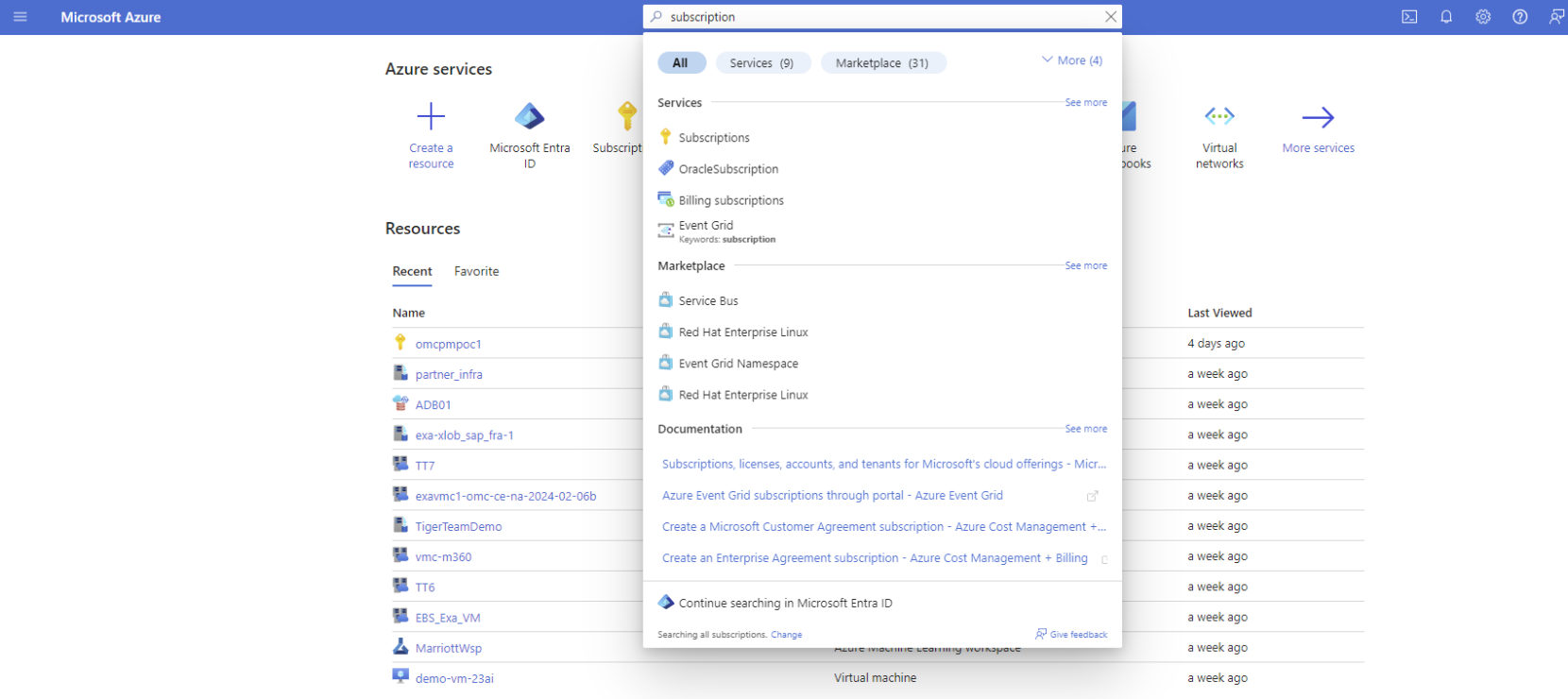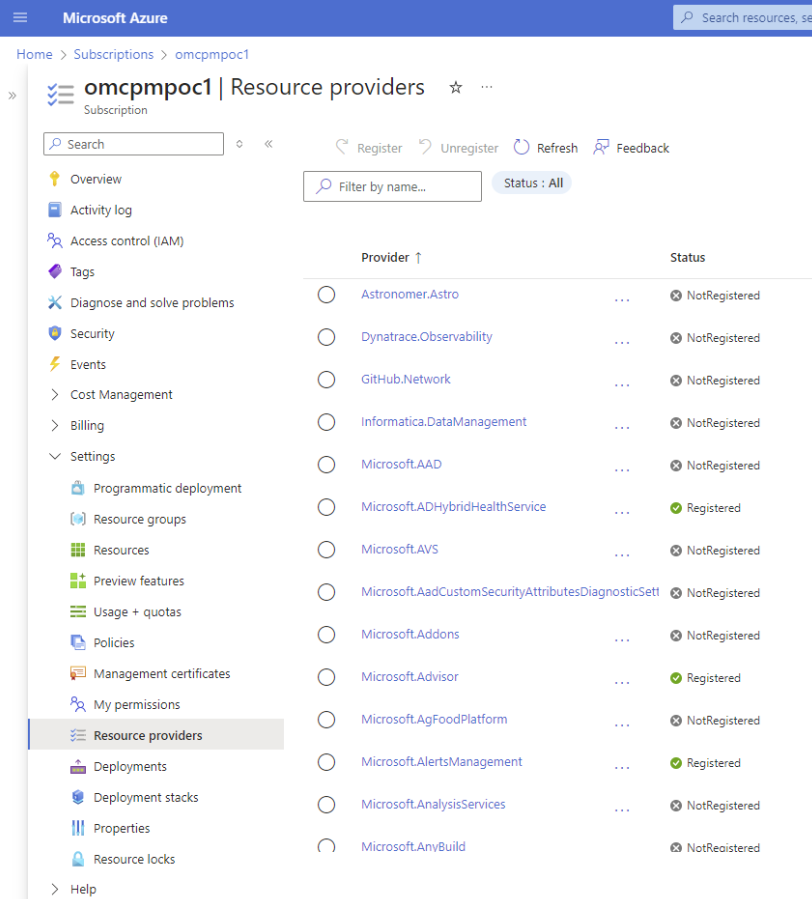Conditions requises
Découvrez les conditions requises pour commencer l'intégration à Oracle Database@Azure.
Autorisations pour l'intégration et le provisionnement
Beaucoup des tâches que vous effectuez lors de l'intégration d'Oracle Database@Azure nécessitent des autorisations dans le nuage Azure ou le nuage Oracle Cloud Infrastructure (OCI). Consultez le tableau suivant qui détaille les autorisations dont vous avez besoin pour chaque tâche du processus d'intégration.
Avant de commencer l'intégration, identifiez les personnes de votre organisation disposant des autorisations dans la section suivante et assurez-vous qu'elles sont disponibles pour effectuer les étapes correspondantes du tableau.
| Tâche | Cloud | Personas | Permissions |
|---|---|---|---|
| Offre privée | Azure | Accepter l'offre privée Responsable/contributeur du compte de facturation OR Administrateur d'entreprise Acheter Responsable/contributeur de l'abonnement |
Accepter l'offre privée Comptes d'entente de client Microsoft (MCA) - Responsable du compte de facturation, contributeur du compte de facturation Compte d'entente d'entreprise - Administrateur d'entreprise Acheter Responsable ou contributeur de l'abonnement |
| Offre publique | Azure | Acheter Responsable/contributeur du compte de facturation |
Acheter Responsable du compte de facturation, contributeur |
| Lier un compte OCI | Azure et OCI | Azure Persona : Responsable/contributeur d'abonnement OCI Persona :
|
Autorisations Azure : Contributeur Autorisations OCI : Responsable du compte OCI, administrateur OCI |
| S'inscrire à My Oracle Support | OCI | Responsable du soutien OCI | Responsable du soutien OCI |
| Rechercher le mappage de zone de disponibilité - pour les utilisateurs qui déploient le service Exadata Database | Azure | Responsable/contributeur de l'abonnement | Responsable de l'abonnement, accès Cloud Shell |
| Configuration du contrôle d'accès basé sur les rôles | Azure | EntraID Administrateur | Microsoft EntraID : Administrateur de groupes, Administrateur d'utilisateurs |
| Fédération d'identités (facultatif) | Azure et OCI | Azure Persona : Administrateur EntraID OCI Persona : Administrateur de domaine d'identité |
Autorisations Azure : Azure EntraID : Administrateur du fournisseur d'identités externe, Administrateur de groupes, Administrateur d'utilisateurs Autorisations OCI : Administrateur de domaine d'identité OCI |
| Abonnement multiple (Facultatif, Offre privée seulement) | Azure | Propriétaire/Contributeur de OracleSubscription dans Azure | Responsable/contributeur de OracleSubscription dans l'abonnement principal |
Enregistrer les fournisseurs de ressources dans votre abonnement Azure
Enregistrez les fournisseurs de ressources suivants dans Azure pour les intégrer à Oracle Database@Azure et les utiliser :
- Oracle.Database
- Microsoft.BareMetal
- Microsoft.Network
- Microsoft.Compute
Le fournisseur de ressources Oracle.Database est requis pour l'intégration à Oracle Database@Azure. Les ressources Microsoft.BareMetal sont requises pour provisionner les ressources Oracle Exadata Database et Oracle Autonomous AI Database.
Pour enregistrer des ressources Azure pour Oracle Database@Azure :
- Connectez-vous au portail Azure. Rechercher "Abonnements".
- Sélectionnez Abonnements dans les résultats de recherche pour naviguer jusqu'à la vue de liste Abonnements. Recherchez l'abonnement à utiliser pour l'intégration dans la vue de liste.
- Sélectionnez le nom de l'abonnement dans la liste pour voir la page de détails de l'abonnement.
- Sélectionnez Fournisseurs de ressources dans le menu Paramètres. Recherchez "Oracle" dans le champ de recherche Filtrer par nom.
- Sélectionnez la ressource "Oracle.Database" dans la liste Fournisseur, puis sélectionnez S'inscrire. Attendez que la ressource affiche le statut "enregistré". Cette opération peut prendre quelques minutes.
-
Répétez les étapes 4 et 5 pour les fournisseurs de ressources suivants si ceux-ci ne sont pas inscrits dans votre abonnement :
- Microsoft.BareMetal
- Microsoft.Network
- Microsoft.Compute
Voir Fournisseurs et types de ressource Azure dans la documentation Azure pour plus d'informations sur la vérification du statut d'enregistrement des fournisseurs de ressources disponibles et des informations sur les fournisseurs d'enregistrement.